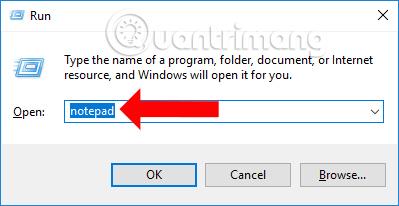Fænomenet med fuld disk 100% Disk Usage-fejl på computeren er irriterende for brugerne, fordi den løbende advarer om fejl ved brug af computeren, selvom du slukker den. Der er mange måder at rette den fulde diskfejl på, som Tips.BlogCafeIT har introduceret til læsere, såsom tilpasning af virtuel hukommelse, håndtering af fejlfinding , slukning af Windows SmartScreen,...
Der er dog en meget enkel og hurtig måde at rette 100% diskforbrug Windows-fejl på, som er at oprette en BAT-fil. Når du opretter en BAT-fil, der understøtter fuld diskfejlkorrektion, vil computeren opdatere og omregistrere alle system-DLL-filer. Derudover skyldes årsagen til fuld disk fejl ofte Windows Update, så denne metode vil også genstarte denne funktion sammen med sletning af midlertidige opdateringsfiler, der er gemt på systemet. Softwarekonflikter på enheden er også årsag til fuld diskfejl, så når du opretter en BAT-fil, genstartes softwaren også for at undgå konflikter. Så hvordan rettes 100% Windows Disk Usage-fejl ved at oprette en BAT-fil?
Sådan rettes 100% Windows-diskbrugsfejl
Trin 1:
Åbn først dialogboksen Kør med Windows + R-tastkombinationen, og indtast derefter nøgleordet notesblok for at åbne.
Trin 2:
Kopier derefter kommandoen nedenfor til Notesblok.
regsvr32 comcat.dll /s
regsvr32 shdoc401.dll /s
regsvr32 shdoc401.dll /i /s
regsvr32 asctrls.ocx /s
regsvr32 oleaut32.dll /s
regsvr32 shdocvw.dll /
I / s
regsvr32 /s
regsvr32 browseui.dll /I /s
regsvr32 msrating.dll /s
regsvr32 mlang.dll /s
regsvr32 hlink.dll /s
regsvr32 mshtmled.dll /s
regsvr32 urlmon.dll /s
regsvr32 plugin.ocx /s
regsvr32 sendmail /s
regsvr32 scrobj.dll /s
regsvr32 mmefxe.ocx /s
regsvr32 corpol.dll /s
regsvr32 jscript.dll /s
regsvr32 msxml.dll /s regsvr32 imgutil.dll /s
regsvr32
thumbvw.dll /s
regsvr32 /scrypttex.dll
regsvr32 rsabase.dll /s
regsvr32 inseng.dll /s
regsvr32 iesetup.dll /i /s
regsvr32 cryptdlg.dll /s
regsvr32 actxprxy.dll /s
regsvr32 dispex.dll /
s regsvr32 occache.dll /s
regsvr32 /s /s
regsvr32 iepeers.dll /s
regsvr32 urlmon.dll /i /s
regsvr32 cdfview.dll /s
regsvr32 webcheck.dll /s
regsvr32 mobsync.dll /s
regsvr32 pngfilt.dll /s regsvr32
licmgr10.dll /s regsvr32.dll /s
regsvr32.dll /s
regsvr32 hhctrl.ocx /s
regsvr32 inetcfg.dll /s
regsvr32 tdc.ocx /s
regsvr32 MSR2C.DLL / s
regsvr32 msident.dll /s
regsvr32 msieftp.dll /
s regsvr32 xmsconsvrocs2.dlls
regsvr32.dlls regsvr32.dll
regler
_
_
_
_
_
_
_
_ danim .dll /s
regsvr32 Daxctle.ocx /s
regsvr32 lmrt.dll /s
regsvr32 datime.dll /s
regsvr32 dxtrans.dll /s
regsvr32 dxtmsft.dll /s
regsvr32 WEBPOST.DLL /
s regsvr32 WPLL2
POSTWvrPPs.dll. DLL /s
regsvr32 CRSWPP.DLL /s
regsvr32 FTPWPP.DLL / s regsvr32
FPWPP.DLL /s
regsvr32 WUAPI.DLL /s
regsvr32 WUAUENG.DLL /s
regsvr32 ATL.DLL /
s regsvr32 WUCLTSvrDLL /s
regsvr32 WUCLTSvrDLL. S
regsvr32 wuWeb.dll /s
regsvr32 wshom.ocx /s
regsvr32 wshext.dll /s
regsvr32 vbscript.dll /s
regsvr32 scrrun.dll mstinit.exe /opsætning /s
regsvr32 msSspc.dll /sspcreatespiregspirs /s Setup /s
RegSvr32 msSSpc.dll /sspccreateSpiraSpirspc. SSPCCreatESpireg /S
regsvr32 /s urlmon.dll
regsvr32 /s mshtml.dll
regsvr32 /s shdocvw.dll
regsvr32 /s browseui.dll
regsvr32 /s jscript.dll
regsvr32 /s vbscript.dll
regsvr32 /s scrrun.dll
regsvr32
/s msvr3ml.dll
s actxprxy.dll
regsvr32 /s softpub.dll
regsvr32 /s wintrust.dll
regsvr32 /s dssenh.dll
regsvr32 /s rsaenh.dll
regsvr32 /s gpkcsp.dll
regsvr32 /s sccbase.dll
regsvr32
/s slbccryptsp2.dll .dll
regsvr32 /s schannel.dll
regsvr32 /s oleaut32.dll
regsvr32 /s ole32.dll
regsvr32 /s shell32.dll
regsvr32 /s initpki.dll
regsvr32 /s msscript.ocx
regsvr32 /s dispex.dll
regsvr32
del %temp% /Q /F
net stop wuauserv
ren %windir%\system32\catroot2 catroot2.old
cd /d %windir%\SoftwareDistribution
rd /s DataStore /Q
regsvr32 wuapi.dll /s
regsvr32 wups.dll /s
regsvr32 wuaueng .dll /s
regsvr32 wucltui.dll /s
regsvr32 wuweb.dll /s
regsvr32 msxml.dll /s
regsvr32 msxml2.dll /s
regsvr32 msxml3.dll /s
regsvr32 urlmon.dll /s
net start wuauserv
exit

Klik derefter på Filer > Gem, og gem det som fixFullDisk.bat . Klik på knappen Gem for at gemme den nyoprettede BAT-fil.

Trin 3:
Højreklik på den nyoprettede BAT-fil, og vælg Kør som administrator for at åbne filen med administratorrettigheder.

Efter at have kørt filen, skal du bare genstarte din computer for at rette fejlen.

Så du har en anden måde at rette fuld disk 100% Disk Usage error på Windows 10. Denne metode er relativt enkel og hurtig uden at påvirke systemet eller kørende programmer.
Se mere:
Ønsker dig succes!